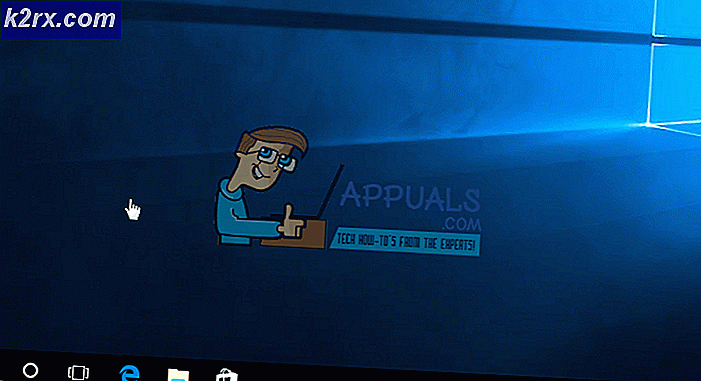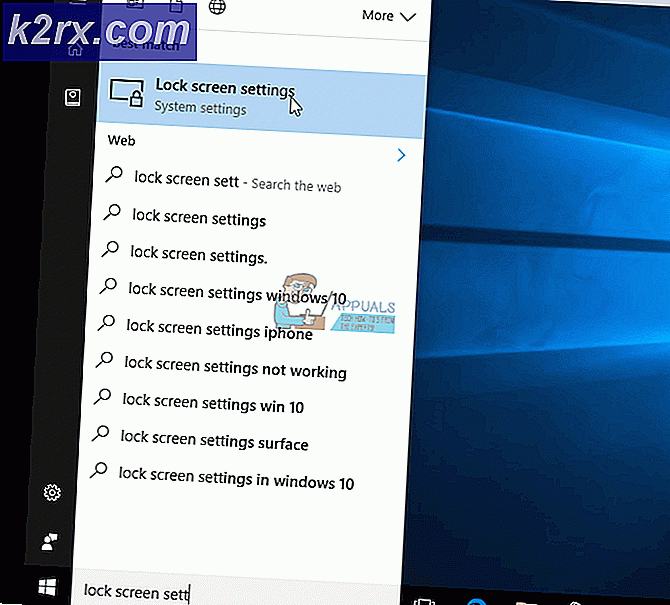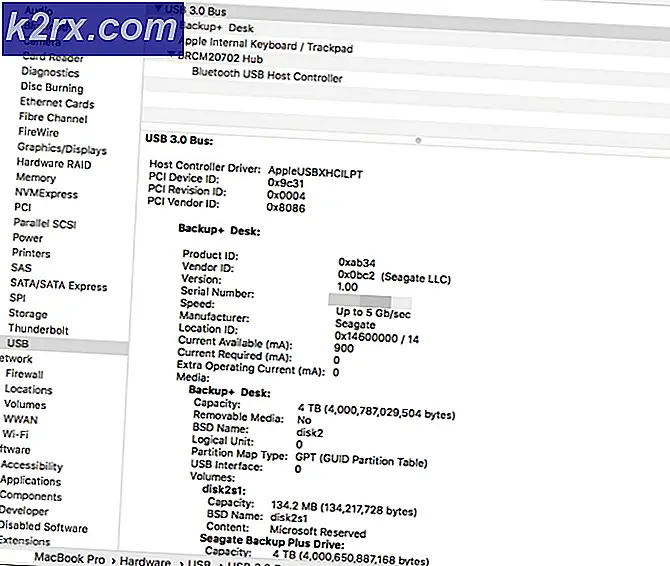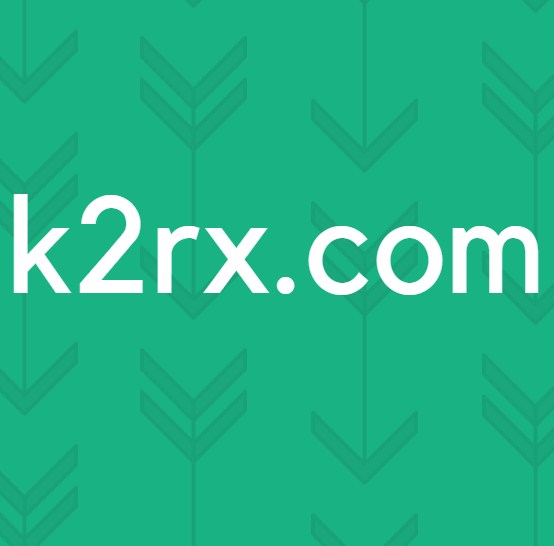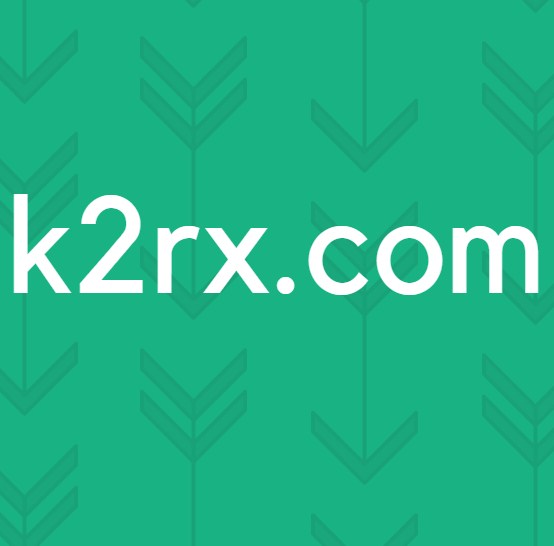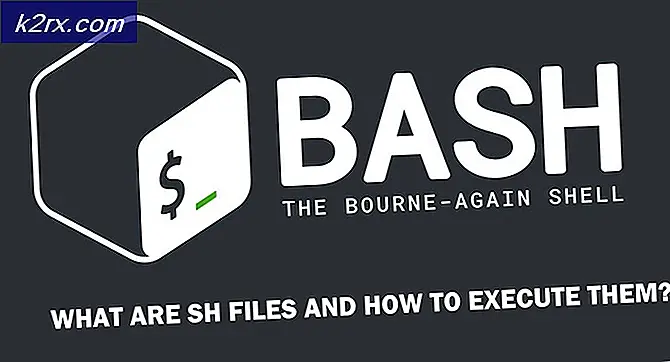ค้นหาไอน้ำ 64 ID ของคุณอย่างไร
หากคุณเป็นนักเล่นเกม Steam แบบปกติคุณอาจต้องการ Steam ID 64 ของคุณเกม Steam บางเกมมีตัวเลือกเพื่อให้คุณสามารถสร้างรายการสีขาวเกี่ยวกับผู้ใช้ในกลุ่ม Steam ได้ หากคุณต้องการรหัส Steam ID 64 ของคุณให้ทำตามขั้นตอนที่กล่าวถึงด้านล่างนี้ คุณสามารถคว้า ID ของคุณได้โดยตรงจากไคลเอ็นต์ Steam หรือคุณสามารถใช้เว็บไซต์ของบุคคลที่สามเพื่อลดความยุ่งเหยิงได้
โซลูชันที่ 1: การใช้ไคลเอ็นต์ Steam
คุณสามารถดูรหัส Steam ด้วยการดึงข้อมูลจาก URL โปรไฟล์ คุณอาจต้องดูยากและจดรหัสไว้ที่ไหนสักแห่งด้วยตนเอง แต่วิธีนี้มีประสิทธิภาพและปลอดภัยมากที่สุด
- คลิกที่ Steam ที่มุมบนซ้ายของไคลเอ็นต์ Steam คลิกที่ การตั้งค่า เมื่อเมนูลดลง
- หลังจากเปิดการตั้งค่าคุณจะไปที่แผงการ เชื่อมต่อ ที่นี่คุณจะพบช่องทำเครื่องหมายที่ แสดงแถบ URL ที่แสดง URL ไอน้ำเมื่อพร้อมใช้งาน ตรวจสอบ.
- หลังจากบันทึกการเปลี่ยนแปลงแล้วคลิกที่โปรไฟล์ของคุณในไคลเอ็นต์ Steam รหัส Steam 64 ของคุณจะปรากฏใน URL ที่มุมซ้ายบนของหน้าจอ
โซลูชันที่ 2: การใช้เว็บไซต์ของบุคคลที่สาม
คุณสามารถรับรายละเอียดเกี่ยวกับ Steam ID 64 จากเว็บไซต์ของบุคคลที่สาม โปรดทราบว่าสำหรับโซลูชันนี้คุณยังคงต้องปฏิบัติตามขั้นตอนข้างต้น นี่เป็นเหมือนส่วนขยายของวิธีแรก
PRO TIP: หากปัญหาเกิดขึ้นกับคอมพิวเตอร์หรือแล็ปท็อป / โน้ตบุ๊คคุณควรลองใช้ซอฟต์แวร์ Reimage Plus ซึ่งสามารถสแกนที่เก็บข้อมูลและแทนที่ไฟล์ที่เสียหายได้ วิธีนี้ใช้ได้ผลในกรณีส่วนใหญ่เนื่องจากปัญหาเกิดจากความเสียหายของระบบ คุณสามารถดาวน์โหลด Reimage Plus โดยคลิกที่นี่- คลิกขวาที่หน้าโปรไฟล์ของคุณ จากรายการตัวเลือกให้เลือก คัดลอก URL ของหน้า
- ไปที่ Steamid.io วาง URL ของหน้าในกล่องโต้ตอบที่กำหนดและกด Enter
- หลังจากที่คุณค้นหา URL ที่คุณเพิ่งวางคุณจะสามารถดูรหัสไอน้ำทั้งหมดพร้อมกับชื่อโปรไฟล์และโปรไฟล์ที่สร้างขึ้นได้ นี่เป็นทางออกที่ดีหากคุณต้องการรับข้อมูลมากกว่าหนึ่งชิ้น สถานะโปรไฟล์ของคุณจะกล่าวถึงที่นี่พร้อมกับสถานะว่าคุณออนไลน์หรือออฟไลน์
หมายเหตุ: ห้ามกรอกข้อมูลรับรอง (รหัสผ่านหรือชื่อบัญชี) ของคุณบนเว็บไซต์ของบุคคลที่สามที่อ้างสิทธิ์เพื่อให้คุณระบุรหัสไอน้ำและข้อมูลของคุณ ส่วนใหญ่เป็นเรื่องหลอกลวงและอาจนำไปสู่การถูกบุกรุกบัญชีของคุณ หากคุณคิดว่าคุณได้ดำเนินการดังกล่าวแล้วโปรดรีเซ็ตรหัสผ่านของคุณโดยเร็วที่สุด ถ้าคุณไม่สามารถทำได้กรุณาติดต่อ Steam support และขอให้ดำเนินการ
PRO TIP: หากปัญหาเกิดขึ้นกับคอมพิวเตอร์หรือแล็ปท็อป / โน้ตบุ๊คคุณควรลองใช้ซอฟต์แวร์ Reimage Plus ซึ่งสามารถสแกนที่เก็บข้อมูลและแทนที่ไฟล์ที่เสียหายได้ วิธีนี้ใช้ได้ผลในกรณีส่วนใหญ่เนื่องจากปัญหาเกิดจากความเสียหายของระบบ คุณสามารถดาวน์โหลด Reimage Plus โดยคลิกที่นี่